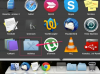Źródło obrazu: monkeybusinessimages/iStock/Getty Images
Jeśli masz w programie Microsoft Outlook wiele wiadomości, do których nie potrzebujesz dostępu, ale też nie chcesz ich usuwać, możesz umieścić je w pliku danych programu Outlook. Ten plik .pst pojawi się jako folder archiwum w programie Outlook, w którym można umieścić niechciane wiadomości. W programie Outlook 2013 firma Microsoft usprawniła ten proces, więc utworzenie archiwum wymaga zaledwie kilku kliknięć myszą. Pamiętaj, że archiwum jest przechowywane lokalnie na komputerze, więc jeśli używasz programu Outlook na innych komputerach lub urządzeniach, nie będą one miały dostępu do Twojego archiwum.
Krok 1
Uruchom Microsoft Outlook 2013. Kliknij „Dom”. Wybierz „Nowe elementy” z grupy Nowe.
Wideo dnia
Krok 2
Najedź kursorem na „Więcej elementów”, a następnie kliknij opcję „Plik danych programu Outlook”. Otworzy się okno dialogowe Utwórz lub otwórz plik danych programu Outlook.
Krok 3
Wpisz nazwę pliku archiwum w polu Nazwa pliku. Jest to nazwa, która pojawi się w okienku folderów programu Outlook. Kliknij „OK”, aby zapisać folder archiwum.
Wskazówka
Domyślnie ten folder danych archiwalnych nie będzie chroniony hasłem. Możesz dodać hasło podczas tworzenia archiwum, wpisując hasło w polach Hasło i Potwierdź hasło. Za każdym razem, gdy chcesz otworzyć archiwum, musisz wpisać to hasło.